飞思卡尔PDF编辑器是一款相当不错的PDF编辑处理软件,具有直观友好的操作界面。用户不仅可以编辑PDF的文本内容,还可以使用该软件调整页面。当我们编辑PDF文档时,
经常需要根据不同的需求调整PDF页面的大小。
方法步骤1。首先,打开软件。我们在界面的左上角找到了文件打开按钮。点击此按钮进入文件添加页面。
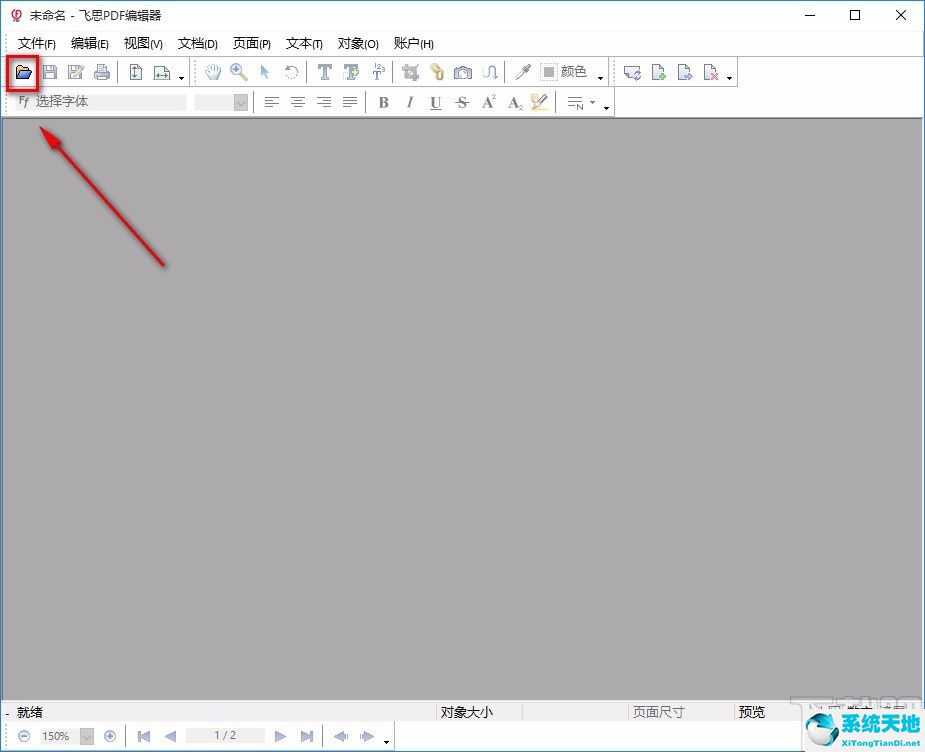
2.然后在文件添加页面,我们选择需要调整大小的PDF文件,然后点击页面右下角的“打开”按钮。
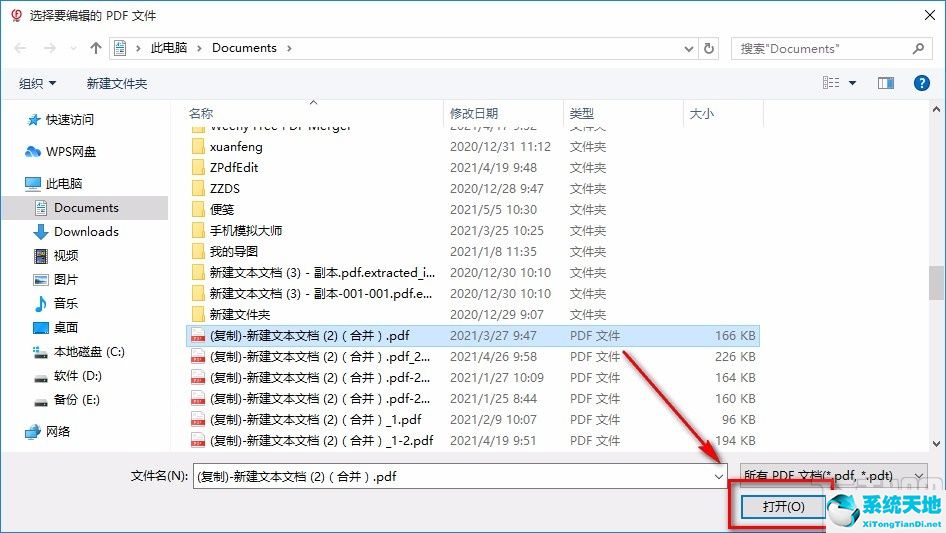
3.将文件添加到软件后,我们在界面顶部找到“页面”选项并单击它。下面会出现一个下拉框,在下拉框中选择“调整大小”选项。
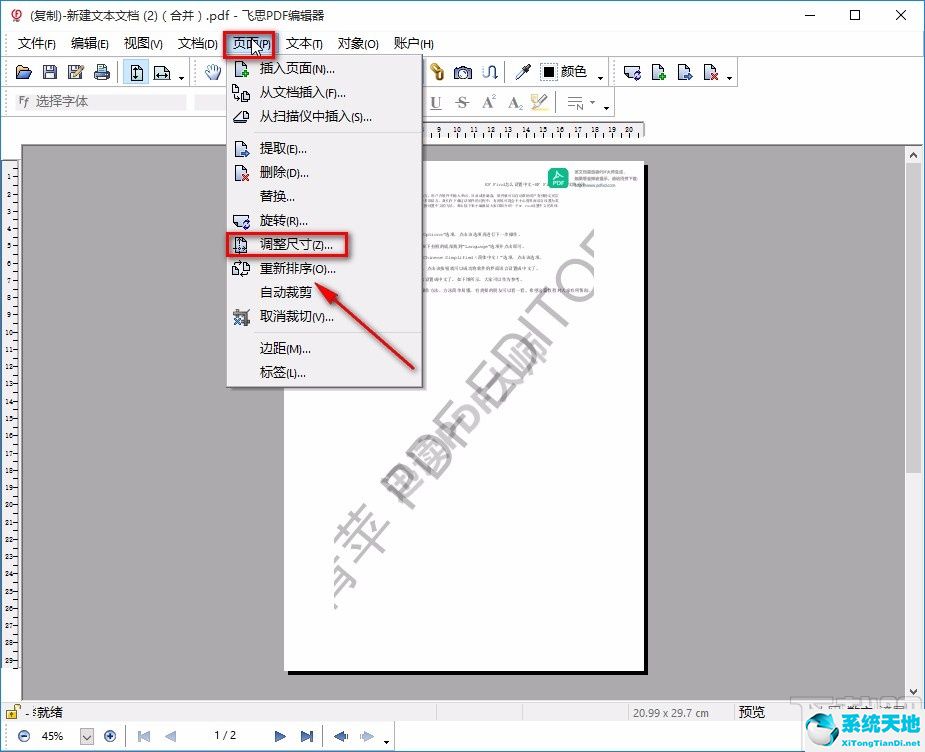
4.然后在界面上会出现一个调整页面大小的窗口。我们会在窗口中找到“页面范围”选项,根据自己的需要设置其下方的页面范围;如果选择页面选项,则需要在其后的文本框中输入页面范围值。
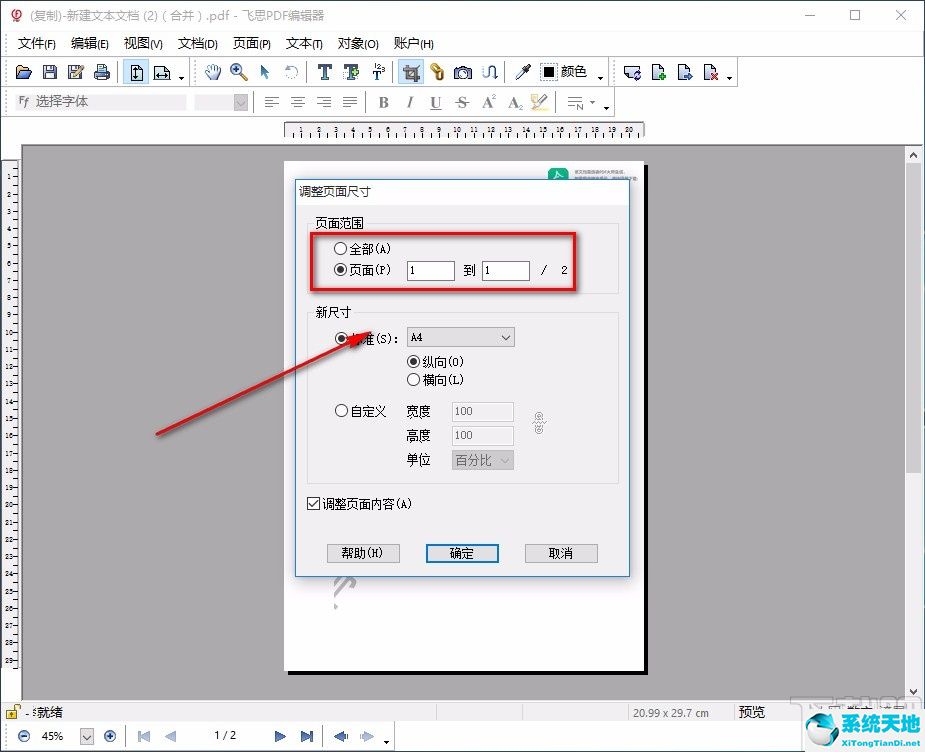
5.也可以在窗口中找到“新尺寸”选项,根据自己的需要选择调整其下方尺寸的方式;如果选择了“标准”选项,请单击其后面的下拉按钮,在下拉框中设置新的尺寸。
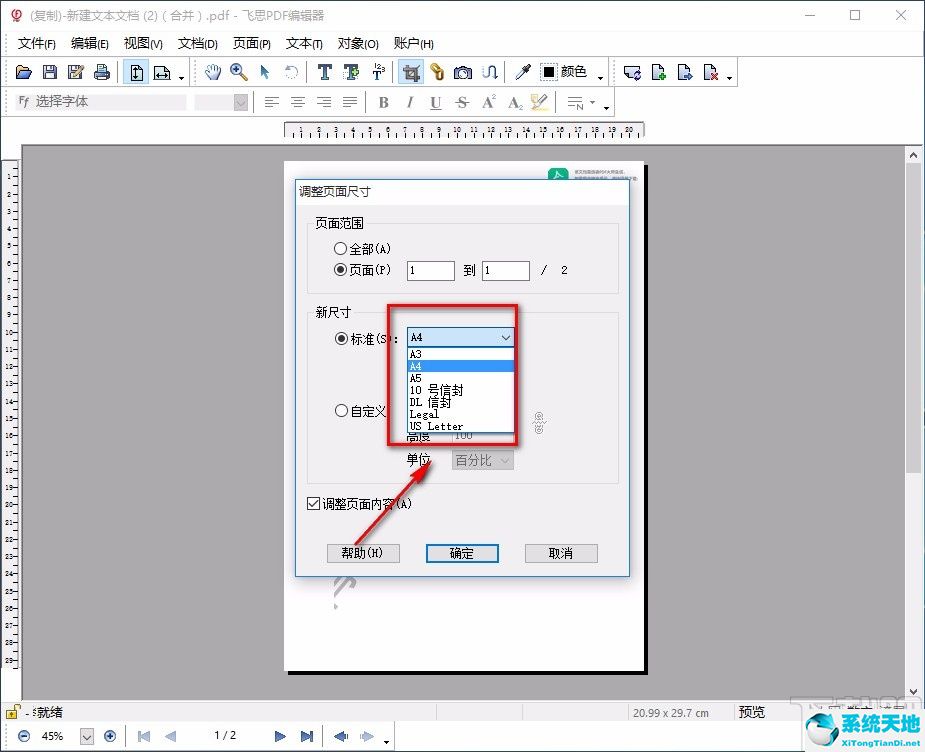
6.在“标准”选项后面还可以看到两个方向选项,我们可以根据自己的需求进行选择,如下图所示。
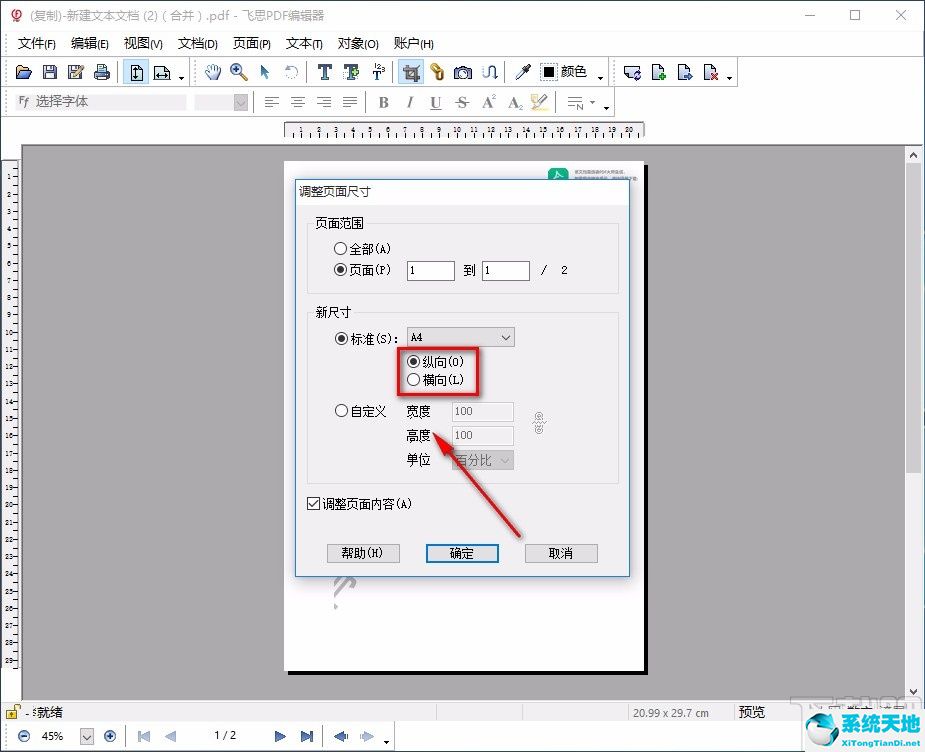
7.接下来,在窗口中找到“自定义”选项。如果选择该选项,需要在后面的文本框中输入尺寸值;也可以点击“单位”选项后面的下拉按钮来设置单位。
以上是系统编制的Freescale PDF编辑器调整PDF页面大小的具体操作方法。方法简单易懂,有需要的朋友可以看看。希望这篇教程对大家有帮助。






